Schrijver:
Virginia Floyd
Datum Van Creatie:
6 Augustus 2021
Updatedatum:
1 Juli- 2024

Inhoud
Virussen en malware kunnen uw computer beschadigen en uw bestanden vernietigen. Antivirusprogramma's zijn ontworpen om virussen op te sporen en te vernietigen. Antivirussoftware is essentieel voor een Windows-computer en kan van pas komen voor zowel Mac- als Linux-gebruikers.
Stappen
Methode 1 van 3: Windows
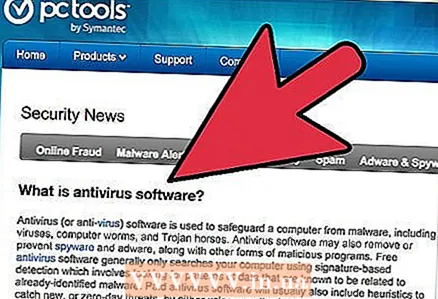 1 Begrijp de noodzaak van een antivirusprogramma. Windows is het besturingssysteem dat het meest kwetsbaar is voor virussen. Het heeft een groot aantal gebruikers en het zwakste beveiligingssysteem. Antivirussoftware beschermt uw computer tegen malware die wordt aangetroffen in e-mail, flashstations, gedownloade bestanden en websites.
1 Begrijp de noodzaak van een antivirusprogramma. Windows is het besturingssysteem dat het meest kwetsbaar is voor virussen. Het heeft een groot aantal gebruikers en het zwakste beveiligingssysteem. Antivirussoftware beschermt uw computer tegen malware die wordt aangetroffen in e-mail, flashstations, gedownloade bestanden en websites. 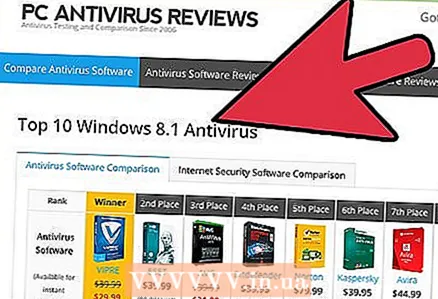 2 Antivirussoftware downloaden. Er zijn verschillende populaire gratis opties die de gemiddelde gebruiker goed beschermen. Deze programma's werken de virusdatabase regelmatig bij om de nieuwste bedreigingen te blokkeren.
2 Antivirussoftware downloaden. Er zijn verschillende populaire gratis opties die de gemiddelde gebruiker goed beschermen. Deze programma's werken de virusdatabase regelmatig bij om de nieuwste bedreigingen te blokkeren. - Als je vaak werkt met bestanden of websites die geïnfecteerd zijn met een virus, kies dan voor een krachtigere betaalde antivirus.
- Zorg er bij het downloaden van gratis of betaalde antivirussoftware voor dat u deze van een vertrouwde bron downloadt. Er zijn veel programma's die beweren antivirus te zijn, maar in werkelijkheid installeert u schadelijke software. Lees recensies op sites of download programma's van de officiële sites van de ontwikkelaars.
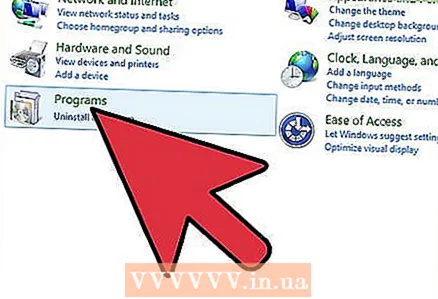 3 Installeer een antivirusprogramma. Zorg ervoor dat er geen andere programma's actief zijn tijdens de installatie van de antivirus. U moet hoogstwaarschijnlijk verbonden zijn met internet om updates te downloaden.
3 Installeer een antivirusprogramma. Zorg ervoor dat er geen andere programma's actief zijn tijdens de installatie van de antivirus. U moet hoogstwaarschijnlijk verbonden zijn met internet om updates te downloaden. - Sommige gratis antivirusprogramma's worden geleverd met de werkbalken van de webbrowser. Ze kunnen bescherming toevoegen, maar ook zoekopties wijzigen en oudere computers vertragen. U hebt de mogelijkheid om u af te melden voor dergelijke toepassingen tijdens de installatie van de antivirus.
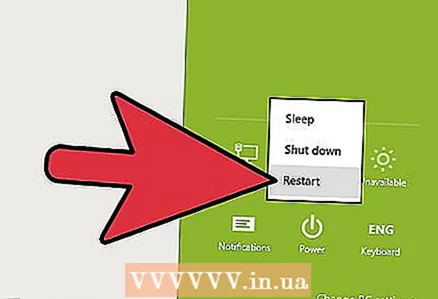 4 Programma-update. Nadat de installatie is voltooid, start u uw computer opnieuw op en werkt u het programma en de antivirusdatabase bij. Het bestand dat u hebt gedownload, is niet altijd de meest recente versie van het programma, dus u moet de nieuwste updates downloaden. Voor de meeste antivirusprogramma's klikt u met de rechtermuisknop op het antiviruspictogram in het systeemvak en klikt u op Bijwerken.
4 Programma-update. Nadat de installatie is voltooid, start u uw computer opnieuw op en werkt u het programma en de antivirusdatabase bij. Het bestand dat u hebt gedownload, is niet altijd de meest recente versie van het programma, dus u moet de nieuwste updates downloaden. Voor de meeste antivirusprogramma's klikt u met de rechtermuisknop op het antiviruspictogram in het systeemvak en klikt u op Bijwerken. - Werk uw antivirusdatabase regelmatig bij. De meeste antivirusprogramma's zijn ingesteld om automatisch te updaten. Controleer de instellingen van uw programma zorgvuldig om er zeker van te zijn dat het de nodige updates downloadt.
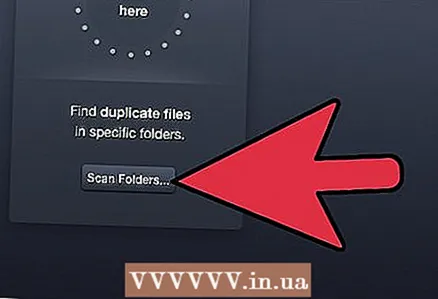 5 Controleer uw computer. Wanneer de software is geïnstalleerd en bijgewerkt, scant u uw computer. Dit kan enkele uren duren, afhankelijk van het aantal gescande bestanden en de snelheid van uw computer.
5 Controleer uw computer. Wanneer de software is geïnstalleerd en bijgewerkt, scant u uw computer. Dit kan enkele uren duren, afhankelijk van het aantal gescande bestanden en de snelheid van uw computer. 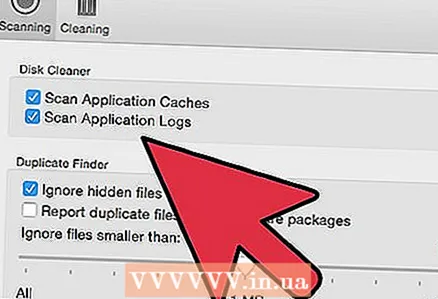 6 Stel een scanschema op. Antivirusprogramma's zijn het meest effectief wanneer ze geautomatiseerd zijn. Open uw antivirusinstellingen en zoek het scanschema. Probeer een tijdstip in te plannen waarop de computer aan staat maar niet in gebruik is. Idealiter wordt de computer eenmaal per week gescand; controleer het vaker als u regelmatig met mogelijk geïnfecteerde bestanden werkt.
6 Stel een scanschema op. Antivirusprogramma's zijn het meest effectief wanneer ze geautomatiseerd zijn. Open uw antivirusinstellingen en zoek het scanschema. Probeer een tijdstip in te plannen waarop de computer aan staat maar niet in gebruik is. Idealiter wordt de computer eenmaal per week gescand; controleer het vaker als u regelmatig met mogelijk geïnfecteerde bestanden werkt. 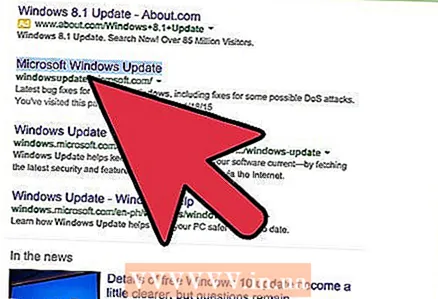 7 Houd uw Windows-systeem up-to-date. De beste manier om uw computer te beveiligen, is door Windows up-to-date te houden. Microsoft brengt regelmatig beveiligingsupdates voor Windows uit.
7 Houd uw Windows-systeem up-to-date. De beste manier om uw computer te beveiligen, is door Windows up-to-date te houden. Microsoft brengt regelmatig beveiligingsupdates voor Windows uit.
Methode 2 van 3: Mac OS X
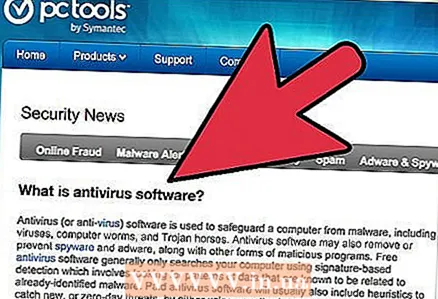 1 Mac OS X is veel veiliger dan Windows vanwege andere methoden voor het ontwikkelen van besturingssystemen. In het verleden gebruikten minder mensen Mac OS, dus er werden minder virussen voor dat systeem geschreven. Hoewel het aantal Mac-gebruikers enorm is gestegen, is het nog steeds niet zo populair als Windows.
1 Mac OS X is veel veiliger dan Windows vanwege andere methoden voor het ontwikkelen van besturingssystemen. In het verleden gebruikten minder mensen Mac OS, dus er werden minder virussen voor dat systeem geschreven. Hoewel het aantal Mac-gebruikers enorm is gestegen, is het nog steeds niet zo populair als Windows. - De noodzaak om antivirus te gebruiken in Mac OS wordt veroorzaakt door de verspreiding van malware naar andere computers. Virussen verspreiden zich heel gemakkelijk via e-mail, en hoewel u zelf niet geïnfecteerd kunt raken, kunt u het virus wel verspreiden naar andere computers die niet zo veilig zijn als uw Mac OS.
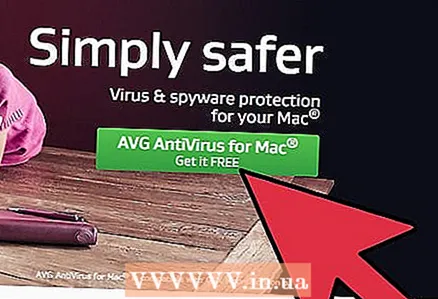 2 Antivirussoftware downloaden. Vanwege de lage kans om geïnfecteerd te raken, is het niet nodig om een antivirusprogramma te kopen. Download gewoon een gratis antivirusprogramma dat werkt op Mac OS X.
2 Antivirussoftware downloaden. Vanwege de lage kans om geïnfecteerd te raken, is het niet nodig om een antivirusprogramma te kopen. Download gewoon een gratis antivirusprogramma dat werkt op Mac OS X.  3 Installeer en voer antivirussoftware uit. Aangezien het risico op infectie klein is, hoeft u uw systeem niet constant te scannen. Gebruik in plaats daarvan een antivirusprogramma om verdachte bestanden en e-mails handmatig te scannen.
3 Installeer en voer antivirussoftware uit. Aangezien het risico op infectie klein is, hoeft u uw systeem niet constant te scannen. Gebruik in plaats daarvan een antivirusprogramma om verdachte bestanden en e-mails handmatig te scannen. 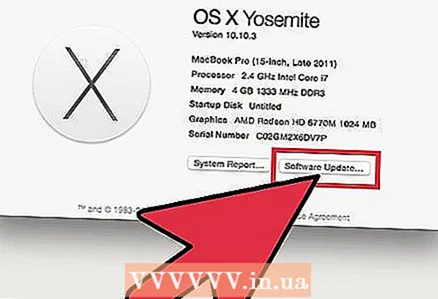 4 Mac OS X bijwerken. Apple brengt regelmatig beveiligingspatches uit om ontdekte kwetsbaarheden aan te pakken.
4 Mac OS X bijwerken. Apple brengt regelmatig beveiligingspatches uit om ontdekte kwetsbaarheden aan te pakken.
Methode 3 van 3: Linux
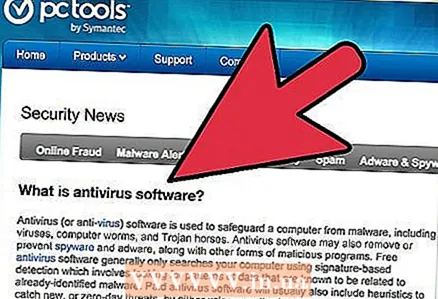 1 Linux is het veiligste besturingssysteem als het om virussen gaat. Dit komt door het krachtige interne beveiligingssysteem. Aangezien applicaties rechtstreeks vanuit repositories (speciale bestandsopslag) worden geïnstalleerd, is de kans dat een geïnfecteerd bestand wordt gedownload en geïnstalleerd, verwaarloosbaar.
1 Linux is het veiligste besturingssysteem als het om virussen gaat. Dit komt door het krachtige interne beveiligingssysteem. Aangezien applicaties rechtstreeks vanuit repositories (speciale bestandsopslag) worden geïnstalleerd, is de kans dat een geïnfecteerd bestand wordt gedownload en geïnstalleerd, verwaarloosbaar. - De noodzaak om een antivirusprogramma op Linux te gebruiken wordt veroorzaakt door de verspreiding van malware naar andere computers. Virussen verspreiden zich heel gemakkelijk via e-mail, en hoewel je jezelf niet kunt infecteren, kun je het virus wel verspreiden naar andere computers die niet zo veilig zijn als je Linux.
 2 Antivirussoftware downloaden. Zoek in de repositories naar antivirussoftware die compatibel is met uw Linux-distributie.De meeste antivirussoftware is gratis. Deze programma's zijn getest door de Linux-gemeenschap en ontworpen met een minimaal verbruik van bronnen in gedachten.
2 Antivirussoftware downloaden. Zoek in de repositories naar antivirussoftware die compatibel is met uw Linux-distributie.De meeste antivirussoftware is gratis. Deze programma's zijn getest door de Linux-gemeenschap en ontworpen met een minimaal verbruik van bronnen in gedachten. 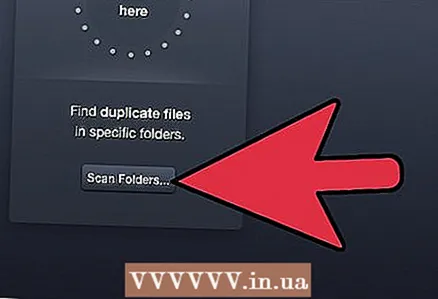 3 Installeer en voer antivirussoftware uit. Aangezien het risico op infectie klein is, hoeft u uw systeem niet constant te scannen. Gebruik in plaats daarvan een antivirusprogramma om verdachte bestanden en e-mails handmatig te scannen.
3 Installeer en voer antivirussoftware uit. Aangezien het risico op infectie klein is, hoeft u uw systeem niet constant te scannen. Gebruik in plaats daarvan een antivirusprogramma om verdachte bestanden en e-mails handmatig te scannen.  4 Linux bijwerken. Door het Linux-systeem bij te werken, worden alle geïnstalleerde programma's bijgewerkt en zijn geïdentificeerde kwetsbaarheden verholpen. Het updateproces is geautomatiseerd. Controleer uw systeeminstellingen en zorg ervoor dat Linux automatisch wordt bijgewerkt.
4 Linux bijwerken. Door het Linux-systeem bij te werken, worden alle geïnstalleerde programma's bijgewerkt en zijn geïdentificeerde kwetsbaarheden verholpen. Het updateproces is geautomatiseerd. Controleer uw systeeminstellingen en zorg ervoor dat Linux automatisch wordt bijgewerkt.



